4月2024更新:使用我们的优化工具停止收到错误消息并减慢您的系统速度。 立即获取 此链接
- 下载并安装 修复工具在这里。
- 让它扫描你的电脑。
- 然后该工具将 修理你的电脑.

Netflix 已经存在了近 2 年,自推出以来,它一直在不断改进 Web 界面和应用程序。 尽管有这种积极的发展,但仍然存在用户无法以全屏模式观看视频的情况。
这不仅令人沮丧,而且还破坏了视频的质量。 视频可能不会以全屏模式显示或在一段时间后返回到最小化窗口。
查看我们的解决方法来解决这个问题。
为什么 Netflix 无法在全屏模式下运行?

- 缓存问题。
- 过时的浏览器。
- Flash 播放器的问题。
- 不兼容的附加组件和主题。
- 在智能电视上观看时干扰电视软件。
如何修复 Netflix 的全屏模式不起作用?
2024年XNUMX月更新:
您现在可以使用此工具来防止 PC 问题,例如保护您免受文件丢失和恶意软件的侵害。 此外,它是优化计算机以获得最大性能的好方法。 该程序可轻松修复 Windows 系统上可能发生的常见错误 - 当您拥有触手可及的完美解决方案时,无需进行数小时的故障排除:
- 步骤1: 下载PC修复和优化工具 (Windows 10,8,7,XP,Vista - Microsoft金牌认证)。
- 步骤2:点击“开始扫描“找到可能导致PC问题的Windows注册表问题。
- 步骤3:点击“全部修复“解决所有问题。
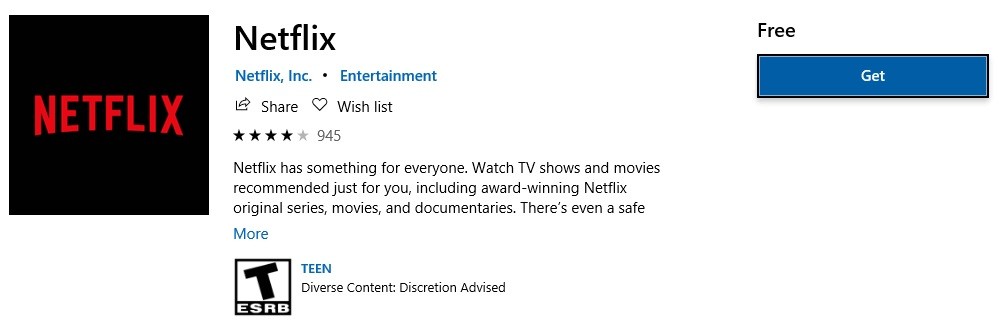
从 Microsoft Store 下载 Netflix
- 按 Windows + S 键并键入 store。
- 从结果列表中选择 Microsoft Store。
- 当 Microsoft Store 打开时,在搜索框中键入 Netflix。
- 从结果列表中选择 Netflix App。
- 现在单击获取以下载 Netflix 应用程序。
安装最新版本的 Silverlight 插件
- 前往Netflix.com。
- 选择任何电影或节目并播放。
- 选择立即安装。
- 选择保存文件。 如果找不到该文件,请在“下载”文件夹中查找 .exe 文件。
- 选择运行。
- 选择立即安装。
- 单击关闭。
- 再次打开浏览器。
- 重新启动 Netflix。
删除cookies
- 前往 Netflix.com/clearcookies 删除 Netflix cookie。
- 您将退出您的帐户并重定向到主页。
- 重新登录。
- 尝试以全屏模式播放您的节目或电影。
专家提示: 如果这些方法都不起作用,此修复工具会扫描存储库并替换损坏或丢失的文件。 在问题是由于系统损坏引起的大多数情况下,它都能很好地工作。 该工具还将优化您的系统以最大限度地提高性能。 它可以通过以下方式下载 点击这里


